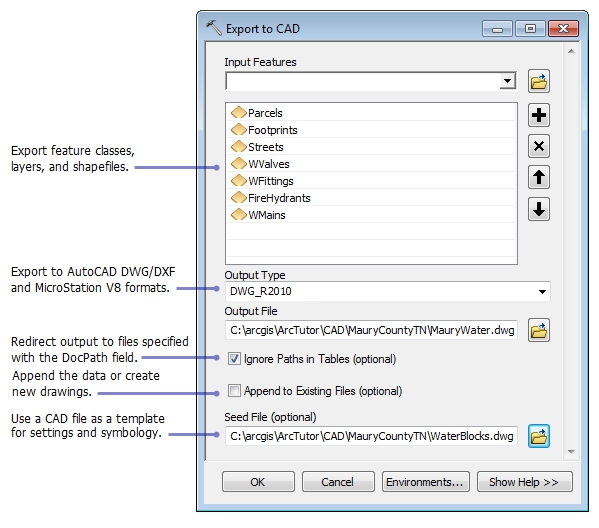Porque é que Exportar Ficheiros AutoCAD é Importante para a Maquinação CNC
Se está a trabalhar com maquinação CNC, sabe que exportar corretamente os seus ficheiros AutoCAD é fundamental. Exportações de ficheiros precisas garantem que o seu design se traduz perfeitamente nas instruções da máquina CNC. Mesmo pequenos erros de escala, camadas ou geometria podem levar a erros dispendiosos na peça final.
É por isso que exportar ficheiros AutoCAD da forma correta é importante—mantém o seu processo CNC suave e preciso. Na HYCNC, somos especializados em processamento CNC e compreendemos a importância da compatibilidade de ficheiros. A nossa experiência ajuda a garantir que os seus ficheiros DWG ou DXF funcionam perfeitamente com as nossas máquinas, proporcionando resultados precisos e de alta qualidade sempre.
Formatos de Ficheiro Comuns para CNC

Ao trabalhar com maquinação CNC, saber qual o formato de ficheiro AutoCAD a exportar é crucial para operações suaves. Os formatos mais comuns que encontrará são DWG, DXF, STEP e PDF.
-
DWG é o formato de ficheiro nativo do AutoCAD e mantém todos os detalhes do seu desenho. É ideal quando está a partilhar ficheiros dentro de ambientes CAD ou diretamente com serviços CNC como a HYCNC que suportam uploads de DWG.
-
DXF é um formato amplamente aceite para maquinação CNC porque simplifica a geometria e é compatível com a maioria das máquinas e software CNC. Utilize DXF quando necessitar de dados vetoriais 2D fiáveis para corte a laser, fresagem ou corte a plasma.
-
PASSO - Todos os textos a traduzir devem ser traduzidos para a língua portuguesa (Portugal) e devolvidos. A tradução deve ser precisa! os ficheiros são perfeitos para fluxos de trabalho CNC 3D. Se estiver a trabalhar com modelos 3D complexos ou peças que requerem fresagem ou maquinação 3D, exportar para STEP fornece geometria sólida precisa para compatibilidade com sistemas CNC avançados.
-
PDF é geralmente utilizado para partilha ou documentação. É ótimo quando pretende enviar uma versão apenas de leitura para revisão ou aprovação, mas não para corte CNC, pois não é diretamente utilizado por máquinas CNC.
A escolha do formato certo depende do seu fluxo de trabalho. Por exemplo, utilize DXF para a maioria das tarefas de maquinação CNC 2D, STEP para fabrico de peças 3D e DWG para trocas CAD detalhadas. O PDF é melhor reservado para comunicação ou documentação.
Compreender as Opções de Exportação do AutoCAD
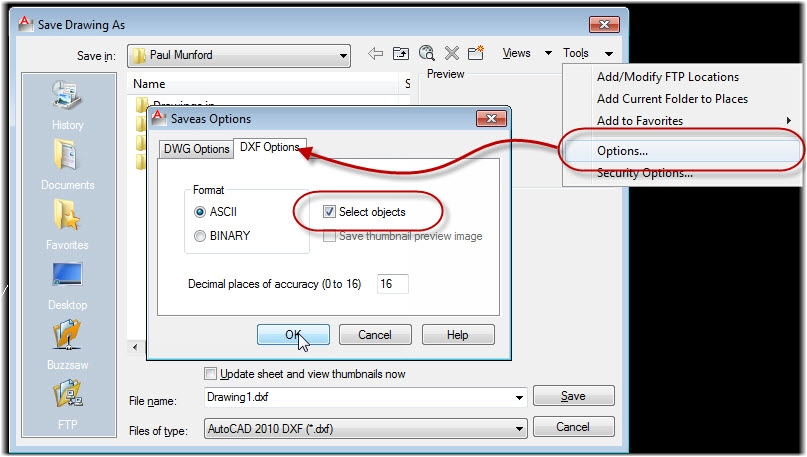
Funcionalidades Nativas de Exportação do AutoCAD
O AutoCAD torna a exportação bastante simples com o seu comando EXPORT incorporado. Pode guardar os seus designs em vários formatos populares como DWG, DXF, PDF e SAT. Cada um funciona para diferentes necessidades: DWG e DXF são ótimos para fluxos de trabalho CNC 2D e 3D básicos, PDF é perfeito para documentação ou partilha e os ficheiros SAT são utilizados para sólidos 3D em maquinação CNC.
Limitações com Peças 3D Dobradas e Padrões Planos
Tenha em mente que o AutoCAD tem algumas limitações ao lidar com peças 3D dobradas complexas ou padrões planos. Nem sempre lida com dobras de chapa metálica ou desdobramento com precisão. Para estes, poderá necessitar de software ou plugins mais especializados para obter ficheiros precisos prontos para CNC.
Considerações Essenciais Antes de Exportar
Para obter os melhores resultados, verifique algumas coisas antes de exportar os seus ficheiros:
- Certifique-se de que o seu desenho está numa escala 1:1 para evitar erros de dimensionamento no maquinagem CNC.
- Remova quaisquer anotações, dimensões ou camadas extra desnecessárias que não são necessários para o processo CNC — isto mantém os ficheiros limpos e mais fáceis de manusear.
- Verifique se existem blocos não uniformemente dimensionados ou referências externas; estes podem causar erros ou desalinhamentos ao exportar e ao corte CNC.
Seguir estes passos ajudará a garantir que as suas exportações do AutoCAD correspondem aos requisitos CNC e evitam dores de cabeça durante o fabrico.
Guia Passo a Passo para Exportar Ficheiros AutoCAD
Exportar para DXF para Maquinação CNC
- Abra o seu ficheiro DWG no AutoCAD
- Escreva o EXPORTAR comando e escolha DXF como formato de ficheiro
- Introduza um nome de ficheiro e escolha onde o guardar
- Verifique as suas linhas de contorno vetoriais e definições de camada para garantir que tudo funciona sem problemas com máquinas CNC
Exportar para PDF para Partilha ou Documentação
- Escolha os separadores de layout que pretende exportar
- Use a PUBLICAR comando e selecione uma predefinição de PDF
- Ajuste as configurações de resolução e qualidade para corresponder às suas necessidades
Exportar para STEP ou SAT para fluxos de trabalho CNC 3D
- Selecione os objetos 3D no seu modelo
- Execute o EXPORTAR comando e guarde como SAT (ou STEP, se disponível)
- Tenha em atenção que o AutoCAD tem limitações com peças dobradas 3D complexas, por isso verifique o seu modelo cuidadosamente
Usar ferramentas de terceiros para exportações avançadas
- Considere plug-ins como Spatial Manager para exportar dados geoespaciais ou formatos como KML/KMZ
- Estas ferramentas ajudam a lidar com projetos CNC complexos que precisam de mais do que as exportações padrão do AutoCAD
Esta abordagem simples passo a passo facilita a exportação do AutoCAD e garante que está a enviar os ficheiros certos para as suas necessidades de maquinação CNC.
Preparar ficheiros AutoCAD para serviços HYCNC
Otimização de Ficheiros para Maquinação CNC
Para obter os melhores resultados com a maquinação CNC da HYCNC, certifique-se de que os seus ficheiros AutoCAD têm contornos vetoriais limpos e linhas de dobra claras. Isto é especialmente importante para trabalhos de corte a laser ou fresagem onde a precisão é fundamental. Utilizar a calculadora de dobragem da HYCNC pode ajudar a criar padrões planos precisos, o que poupa tempo e reduz erros na produção.
Erros Comuns a Evitar
Tenha cuidado com geometria sobreposta ou polilinhas não fechadas—elas podem causar problemas durante o processamento CNC. Além disso, verifique novamente as suas atribuições de camadas e definições de escala. Camadas incorretas ou problemas de escala muitas vezes levam a cortes errados ou atrasos, por isso mantenha o seu ficheiro organizado e consistente.
Carregar Ficheiros para a HYCNC
Quando estiver pronto, carregue os seus ficheiros DWG ou DXF utilizando a ferramenta de preços instantâneos da HYCNC. Ela foi concebida para orçamentos rápidos e manuseamento de ficheiros suave. Para tornar o processo perfeito, certifique-se de que os seus ficheiros seguem as recomendações da HYCNC sobre formatos, camadas e escala. Desta forma, evitará revisões de vaivém e obterá as suas peças mais rapidamente.
Resolução de Problemas de Exportação
Erros Comuns de Exportação
Ao exportar do AutoCAD, poderá deparar-se com alguns problemas comuns como:
- Falha no comando EXPORTLAYOUT – Por vezes, o comando não funciona, especialmente com layouts complexos ou ficheiros corrompidos.
- Problemas de tamanho de ficheiro – Projetos grandes com muitas camadas e detalhes podem atrasar as exportações ou causar falhas.
- Dados corrompidos ou em falta – Referências externas (XREFs) ou blocos podem não ser exportados corretamente, levando a ficheiros incompletos.
Soluções e alternativas
Para resolver estes problemas, experimente os seguintes passos:
- Executar comandos AUDITAR e RECUPERAR – Estas ferramentas verificam e corrigem erros de desenho que podem bloquear as funções de exportação.
- Associar referências externas ou converter para DXF – Associar ficheiros externos ao seu desenho principal ou exportar como DXF pode ajudar a evitar elementos em falta.
- Subamostrar grandes conjuntos de dados – Simplifique ou divida o seu desenho em partes menores para acelerar as exportações e reduzir o tamanho do ficheiro.
Ao resolver estes problemas comuns, poupará tempo e garantirá que as suas exportações do AutoCAD funcionam sem problemas com máquinas e serviços CNC como o HYCNC.
Dicas avançadas para exportações do AutoCAD
Automatizar Exportações com AutoLISP ou Scripts
Se trabalha com múltiplos ficheiros, automatizar as suas exportações do AutoCAD pode poupar imenso tempo. AutoLISP é uma linguagem de scripting simples integrada no AutoCAD que lhe permite criar rotinas de exportação em lote. Pode escrever scripts para exportar um conjunto de desenhos para DXF ou PDF de uma só vez, sem clicar em menus. Isto ajuda a manter os seus fluxos de trabalho CNC consistentes e sem erros.
Exportar Atributos para BOMs ou Horários
Ao trabalhar em projetos CNC, muitas vezes precisa de extrair atributos de bloco para listas de materiais (BOMs) ou horários. Utilize a ferramenta DATAEXTRACTION do AutoCAD para exportar estes atributos diretamente para ficheiros CSV ou XLS. Isto facilita a gestão de listas de peças e mantém a sua documentação atualizada. Também pode atualizar estas tabelas se o seu desenho mudar, mantendo tudo sincronizado.
Integrar com Outras Ferramentas Autodesk
Por vezes, vai querer preparar ainda mais os seus ficheiros AutoCAD antes de os enviar para maquinação CNC. Pode exportar diretamente para o Autodesk Inventor ou Fusion 360 para modelação e simulação 3D avançadas. Esta integração simplifica fluxos de trabalho CNC complexos, especialmente ao lidar com peças ou montagens 3D, dando-lhe mais controlo sobre o resultado final.
Usar estas dicas avançadas de exportação tornará a sua preparação de ficheiros AutoCAD mais suave e melhorará a compatibilidade com a maquinação CNC—e com os serviços da HYCNC.